
 ua
ua  English
English  Español
Español  中國人
中國人  Tiếng Việt
Tiếng Việt  Deutsch
Deutsch  Português
Português  Français
Français  भारतीय
भारतीय  Türkçe
Türkçe  한국인
한국인  Italiano
Italiano  Gaeilge
Gaeilge  اردو
اردو  Indonesia
Indonesia  Polski
Polski Якщо проксі налаштований неправильно, він просто не буде працювати. Грамотне налаштування проксі-сервера допоможе вам організувати анонімне з'єднання для браузера, окремої програми або всіх мережевих підключень. Нижче ми докладніше розповімо, як налаштувати проксі на Windows, MAC OS, Linux, Android, iOS, роутері і всіх популярних браузерах. Ми також розберемо, як вимкнути проксі-сервер для випадків, коли вам потрібне пряме з'єднання з кінцевим веб-ресурсом.
Перш ніж налаштовувати проксі-сервери, потрібно розібратися, чому вони взагалі важливі і повинні використовуватися як професіоналами, так і звичайними користувачами Інтернету:
Далі ми поговоримо про те, як користуватися проксі після їх придбання або отримання безкоштовно.
На персональному комп'ютері або ноутбуці проксі-сервер можна налаштувати в параметрах системи. Великим плюсом тут є те, що не потрібно ніякого додаткового програмного забезпечення. Є і недолік - цей спосіб дозволяє організувати анонімні з'єднання тільки через один сервер-посередник. Якщо ви збираєтеся використовувати проксі-пул, то налаштування через системні параметри не підійде.

Нижче наведено інструкції з підключення проксі на трьох найпопулярніших версіях цієї операційної системи: 7, 8 і 10.
Як користуватися проксі-сервером у Windows після налаштування? Просто виходьте в Інтернет звичайним способом. Сервер-посередник буде активним для всіх мережевих підключень.
Ми розібралися, як встановити проксі на Windows 7, 8 і 10. Тепер перейдемо до аналізу особливостей підключення сервера-посередника на операційній системі комп'ютерів від Apple.
На персональних комп'ютерах і ноутбуках від Apple змінити проксі можна так само, як і в Windows (через мережеві налаштування). У цьому випадку процедура виконується наступним чином:
Як підключитися до проксі-сервера на Mac OS через браузер Safari:
У межах цієї операційної системи процес підключення серверів-посередників буде складнішим, ніж, наприклад, процедура налаштування проксі-сервера на Windows 10/8/7 або MAC OS. Тут вже доведеться вводити спеціальні значення через командний рядок, тому якщо ви новачок в цьому питанні, краще звернутися до фахівців. Якщо ж ви все ж хочете спробувати самостійно, то дотримуйтесь наведених нижче рекомендацій.
Інструкція по встановленню проксі-сервера в операційній системі Linux:
$ Export ftp _ proxy = "http://ip-address:port";;
$ Export http _ proxy = "http://IP address:port";
$ Export https _ proxy = "https://IP-address:port";;
Налаштування проксі на Linux з автентифікацією за допомогою логіна та пароля:
$ export ftp_proxy = "http://login: password @ IP address: port"
$ export http_proxy = "http://login: password @ IP address: port"
$ export https_proxy = "https://login: password @ IP address: port"
Важливе доповнення: при використанні в паролі спеціальних символів, їх необхідно замінити на ASCII-коди в командному рядку. Наприклад, якщо ваш пароль містить кому, то в командному рядку замість неї потрібно вказати ASCII-код цього символу - "%2C". Тобто, якщо ви використовуєте пароль "parol, parol", то вам потрібно записати його в наступному форматі: "parol%2Cparol".
Перевірка поточних проксі-змінних:
$ env | grep -i proxy;
Перевірка роботи проксі-сервера шляхом отримання IP-адреси з командного рядка:
$ wget -q -O - checkip.dyndns.org \
sed -e 's /.* Поточна IP-адреса: //' -e 's /<.*$//'
Запуск пінгу:
ping 8.8.8.8
Перевірка швидкості з'єднання з проксі і без нього за допомогою команди time:
$ time wget -q -O - checkip.dyndns.org \
| sed -e 's /.* Поточна IP-адреса: //' -e 's /<.*$//'
Перевірка швидкості завантаження інтернету:
$ wget —output-document = \
/dev/null http://speedtest.wdc01.softlayer.com/downloads/test500.zip
Ви також можете скористатися спрощеним посібником з налаштування проксі, якщо ви збираєтеся використовувати лише один проксі-сервер для всіх типів трафіку:
$ export {http,https,ftp}_proxy = "http: // proxy-server: port"
$ unset {http,https,ftp}_proxy
Розглянемо докладніше, як підключитися до проксі-сервера через браузер. Нижче ви знайдете докладні інструкції щодо використання проксі-серверів у браузерах Chrome, Opera, Explorer, Firefox, Yandex, Tor, Edge і Safari.
Ми описали кроки для ручного налаштування проксі-серверів, але ви також можете знайти і встановити спеціальні проксі-розширення в онлайн-магазині доповнень для вашого браузера. З їх допомогою можна буде запустити анонімне з'єднання в пару кліків. Проксі-розширення можна встановити в Chrome, Opera, Firefox і Яндекс Браузер.
Інструкція по підключенню до проксі-сервера в браузері Chrome:
За бажанням, перед остаточним збереженням можна встановити додаткові опції: вказати список сайтів, на яких проксі-сервер не буде активним, а також заборонити його використання на локальних (інтранет) адресах.
Інтерфейс налаштувань системи може відрізнятися залежно від вашої операційної системи, але загальний принцип буде схожим.
Після запуску браузера Opera дотримуйтесь цих інструкцій, щоб налаштувати проксі-сервер:
Якщо ви використовуєте іншу операційну систему, то введіть нові налаштування, дотримуючись тієї ж логіки, але покладаючись на особливості вашого інтерфейсу.
Відкрийте цей браузер і дотримуйтесь інструкцій:
Запустіть програму Firefox і дотримуйтесь наведених нижче інструкцій:
Запустивши браузер, виконайте ці прості кроки:
Якщо у вас Windows 10, то прокрутіть вікно вниз до розділу "Ручні налаштування проксі", переведіть тумблер у положення "увімкнено", вкажіть IP-адресу і порт вашого проксі-сервера і збережіть зміни. При необхідності у вільному полі ви також можете вказати веб-ресурси, на яких анонімне з'єднання не буде активним.
Якщо у вас інша операційна система, браузер перенаправить вас до параметрів системи з дещо іншим інтерфейсом. Дійте за тим же принципом, але з урахуванням особливостей налаштувань вашої конкретної системи.
Щоб захистити свої персональні дані від витоку за допомогою браузера Tor, виконайте ці прості кроки:
Відкривши програму Microsoft Edge, виконайте такі дії:
Якщо у вас Windows 10, то прокрутіть сторінку вниз у новому вікні до розділу "Налаштування проксі вручну", поставте тумблер "Використовувати проксі-сервер" в положення "Увімкнено", вкажіть дані проксі і збережіть зміни.
Якщо ви використовуєте іншу операційну систему, то інтерфейс буде дещо відрізнятися, але суть налаштувань залишиться такою ж: введіть дані проксі, встановіть галочку, щоб активувати його, і збережіть зміни.
Щоб налаштувати проксі-сервер у Safari, дотримуйтесь інструкцій:
Перейдемо до того, як налаштувати анонімну і секретну роботу в інтернеті на мобільних пристроях. Розберемо налаштування проксі-серверів на операційних системах Android (з root-правами і без) і iOS.

Існує 2 способи налаштування мобільних проксі-серверів:
Перший - для рутованих Android-пристроїв:
Другий - для невкорінених Android-пристроїв:
Якщо ви не знаєте, чи є ваш смартфон рутованим, ви можете перевірити цей факт за допомогою програми Root Checker. Завантажте його, запустіть і натисніть кнопку "Перевірити ROOT". У відповідь програма видасть вам результат перевірки.
Щоб використовувати проксі-сервер при роботі з 3G, 4G та іншими подібними мережами, вам доведеться встановити на свій мобільний пристрій браузер. Браузери добре працюють на смартфонах і планшетах: Opera, Firefox, Habit Browser. Встановіть один з них на свій мобільний пристрій, знайдіть в його налаштуваннях параметри, що відповідають за роботу з проксі, і введіть туди нові значення для запуску анонімного інтернет-з'єднання.
Щоб підключити проксі-сервер до вашого iPhone або iPad, виконайте ці прості дії:
Якщо для доступу до вашого проксі потрібно ввести логін і пароль, то біля параметра "Аутентифікація" встановіть тумблер в положення "Увімкнено", а потім введіть дані для авторизації.
Без глибоких знань у цьому питанні буде складно налаштувати анонімне з'єднання через проксі на роутері. На жаль, універсальної інструкції для всіх роутерів не існує. Краще звернутися до фахівця, оскільки існує безліч нюансів, пов'язаних з відмінностями роутерів і тонкощами вирішення проблеми в конкретному випадку.

Схема налаштування проксі-сервера на роутері буде виглядати приблизно так:
Ви також можете налаштувати проксі-сервер на своєму смартфоні за допомогою однієї з інструкцій вище, а потім використовувати мобільний пристрій для роздачі інтернету на комп'ютер. Багато сучасних гаджетів мають цю спеціальну функцію, яка дозволяє смартфону працювати як модем.
Один з найкращих способів виконати найбільш детальну конфігурацію проксі - за допомогою проксі-серверів. Ми надамо покрокові інструкції з налаштування проксі-серверів у двох найпопулярніших програмах цього типу - Proxy Switcher і Proxifier.
Інструкція по роботі з програмою:
Якщо ви отримуєте помилку, це означає, що доданий проксі не працює. Його потрібно замінити.
Після завершення вищевказаних кроків почнеться тунелювання через вказаний вами проксі-сервер. Всі програми, які використовують Інтернет, будуть автоматично підключатися через нього.
Щоб додати нову IP-адресу до програми Proxifier, дотримуйтесь цих інструкцій:
Для налаштування проксі-серверів для окремих програм використовуйте параметр "Правила проксіфікації".
Якщо ви збираєтеся використовувати проксі-сервер для анонімного перегляду інтернет-сторінок, ми рекомендуємо перед цим очистити історію та кеш вашого браузера. Без очищення існує ризик, що вашу особу можуть ідентифікувати за попередніми діями на сайті, навіть якщо цього разу ви заходили через проксі-сервер.
Для тих, хто займається просуванням в інтернеті за допомогою автоматизованого програмного забезпечення, ідеальним рішенням буде виділення окремого проксі-сервера для кожного акаунта, що просувається. Тобто, якщо ви просуваєте сторінки в соціальній мережі ВКонтакте або Instagram, то краще заходити на них з різних IP-адрес. Таке рішення підвищить шанси на те, що адміністрація соціальних мереж не заблокує розкручені акаунти за ботинг, спам тощо.
Якщо вам потрібен сервер-посередник для простих завдань, таких як серфінг в інтернеті та обхід блокування на сайтах, то ви можете використовувати безкоштовні публічні проксі-сервери. Для серйозних завдань вони не підходять, оскільки уповільнюють процес і не забезпечують належного рівня анонімності.
Проксі-сервери змінюються так само, як і початкове підключення. Якщо ваш поточний сервер більше не відповідає вашим потребам, то зайдіть в налаштування і замініть використовувану IP-адресу на іншу. Деякі проксі-провайдери іноді готові надати користувачеві новий сервер абсолютно безкоштовно.
Використовуючи проксіфікатори (спеціальні програми для роботи з проксі-серверами), ви можете заздалегідь додати в базу даних всі сервери, які збираєтеся використовувати. Надалі перемикатися між ними можна буде в кілька кліків. Також за допомогою проксіфікаторів, таких як Proxy Switcher або Proxifier, можна налаштувати запуск окремих проксі-серверів для певного сайту або програми.
Розглянемо особливості відключення проксі-серверів у системних параметрах комп'ютера і смартфона, а також у налаштуваннях браузера і роутера.
У Windows 8 і 10 процес деактивації проксі-серверів максимально схожий, тому ми надамо загальні інструкції для цих версій операційної системи. Крім того, ми окремо розберемо, як відключити проксі-сервер в Windows 7.
Щоб вимкнути проксі-сервер, дотримуйтесь інструкцій:
Як відключити проксі-сервер в Windows 7:
Інструкція про те, як вимкнути проксі-сервер в операційній системі Mac OS:
Щоб вимкнути проксі в операційній системі Linux, виконайте такі дії:
Якщо вам потрібно відключити сервер медіації тільки в межах поточної сесії, то:
Розглянемо особливості відключення проксі-сервера на мобільних пристроях.
Зробіть кілька простих кроків:
Якщо ви підключилися до проксі-сервера на смартфоні або планшеті через спеціальний мобільний додаток, то просто видаліть встановлене програмне забезпечення.
Виконайте 5 простих кроків:
Розглянемо принцип відключення проксі-сервера в популярних браузерах: Chrome, Opera, Explorer, Firefox, Яндекс Браузер, Tor і Edge.
5 кроків, які потрібно зробити, щоб відключити проксі-сервер у браузері Google Chrome:
Щоб вимкнути проксі в браузері Opera, виконайте такі дії:
Дотримуйтесь інструкцій:
Щоб вимкнути проксі-сервер, потрібно виконати такі дії:
Щоб вимкнути проксі, виконайте наступні дії:
Дотримуйтесь покрокової інструкції:
Щоб вимкнути проксі, виконайте такі дії:
Ви можете скинути поточні налаштування, щоб вимкнути проксі-сервер на вашому маршрутизаторі. Для цього дотримуйтесь інструкцій до вашого маршрутизатора.
Після скидання до заводських налаштувань ви зможете налаштувати роутер на нові відповідні параметри.
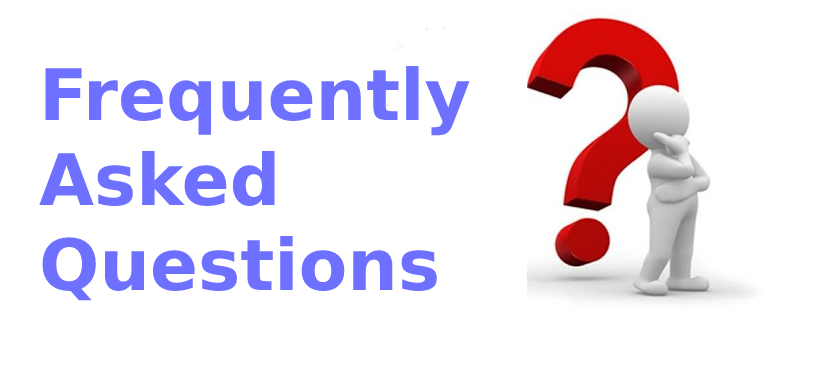
Як дізнатися, що проксі-сервери працюють?
Перевірити роботу проксі-серверів можна на спеціальних сайтах для визначення IP-адреси. Наприклад, для цих цілей можна скористатися сайтом 2ip.ru. Коли ви перейдете на цей веб-ресурс, система автоматично відобразить вашу поточну IP-адресу і геолокацію. Перевірте, чи збігаються вони з проксі-сервером, який ви використовуєте.
У багатьох програмах для роботи з проксі-серверами, так званих проксіфікаторах, є вбудовані спеціальні проксі-чекери. З їх допомогою можна буде запустити перевірку працездатності проксі з практично миттєвою відповіддю.
Як визначити швидкість проксі?
Для цього можна скористатися спеціальними онлайн-сервісами, такими як SPYS.ONE. Вам потрібно лише вказати сайт, на якому потрібно буде провести тестування, і IP-адресу проксі-сервера.
Ви також можете отримати інформацію про швидкість конкретного проксі-сервера на сайті проксі-провайдера.
Скільки потоків/з'єднань я можу використовувати?
Під час вирішення будь-яких професійних і звичайних користувацьких завдань в інтернеті: парсинг, SMM-просування сторінок у соціальних мережах, пошук вилок у букмекерських конторах тощо - рекомендується використовувати проксі-сервер. - рекомендується використовувати 1 проксі-сервер для кожного з'єднання / акаунта. Це допоможе уникнути підвищеної уваги з боку служб безпеки веб-ресурсів.
Чи можу я використовувати проксі на своєму комп'ютері?
Так, звичайно. Проксі-сервери можна підключити через системні параметри комп'ютера, налаштування браузера або спеціальні програми, які називаються проксіфікаторами. Як налаштувати проксі-сервер в Windows 7, 8, 10, а також MAC OS і Linux детально описано вище.
Як увімкнути проксі в браузері?
Це робиться в налаштуваннях браузера в розділі, що відповідає за параметри мережі. Детальну інструкцію з підключення проксі в Chrome, Opera, Firefox, Explorer, Safari та інших популярних браузерах можна знайти вище в нашій статті.
Чи можу я використовувати проксі на телефоні?
Так, для керування проксі-серверами можна завантажити спеціальний мобільний додаток. Також ви можете налаштувати проксі через мережеві налаштування на своєму смартфоні.
Вище ми підготували детальні інструкції для гаджетів на iOS та Android.
Чи можу я змінити домашній IP?
Ви можете приховати його від веб-сайтів та інших користувачів за допомогою проксі-серверів. При відвідуванні будь-яких веб-ресурсів буде відображатися IP підключеного проксі, а не ваш.
Що робити, якщо певний сайт/додаток заблоковано на роботі?
Проксі допоможе обійти блокування. Потрібно буде лише змінити параметри мережі.
Перш ніж встановити проксі на комп'ютер або інший пристрій, обов'язково прочитайте наші докладні інструкції. Так ви зможете виконати всі кроки швидко і правильно.
Коментарі: 0